WMI-MATURADOR INTELIGENTE
Entenda como usar e como funciona o WMI

O WMI – Wconvert Maturador Inteligente, conecta você com todos os usuários do software.
Todas as contas de WhatsApp conectadas no software, irão trocar mensagens entre entre si, seguindo as melhores e mais eficazes estratégias de aquecimento, para que você não se preocupe mais com a maturação de chip (WhatsApp).
Para usar o WMI, basta conectar suas conta e iniciar maturação, sem nenhuma necessidade de configuração complexa.
Manter a simplicidade do software para que o usuário tenha uma ótima experiência, é nosso lema!
GUIA DE desativação do windows defender
PASSO A PASSO DE COMO DESATIVAR WINDOWS DEFENDER
(ANTES DA INSTALAÇÃO)
Para que o WMI funcione corretamente, o ideal é que você desative seu antivirus para que ele não bloqueie o funcionamento do WMI.
Veja como desativar o Windows Defender. Caso utilize outro anti-virus, o processo é semelhante, se precisar de ajuda, chame nosso suporte.

PASSO A PASSO DO VÍDEO ACIMA:
PASSO 1:
Abra as configurações do seu computador.
PASSO 2:
Procure por atualizações e segurança no seu computador.
PASSO 3:
Procure e clique em “segurança do windows”.
PASSO 4:
Clique em “proteção contra vírus e ameaças”.
PASSO 5:
Role o ecrã até encontrar “configurações de proteção contra vírus e ameaças”.
PASSO 6:
Clique em “gerenciar configurações”.
PASSO 7:
Por fim, desative a funcção “proteção em tempo real”, e estará pronto!
GUIA DE INSTALAÇÃO
PASSO A PASSO DE COMO INSTALAR O SOFTWARE
Link usado no vídeo para instalação: download – https://wconvert.com.br/download/

PASSO A PASSO DO VÍDEO ACIMA:
PASSO 1:
Abra seu navegador e cole o link de dowload acima
PASSO 2:
Procure pelo ícone do maturador (WMI) e clique em dowload.
PASSO 3:
Procure pela última versão do WMI disponível para você.
PASSO 4:
Depois de ter seguido o primeiro passo do tutorial do primeiro vídeo de “como desativar windows defender”,
clique em instalar mesmo assim e prossiga.
PASSO 5:
Aguarde o dowload ser concluído.
PASSO 6:
Siga todas as indicações detalhadamente como no vídeo.
PASSO 7:
Aguarde o dowload e abra o instalador do programa.
PASSO 8:
Leia os termos e clique em “Aceitar acordo”.
PASSO 9:
Avance todas as etapas.
PASSO 10:
Aguarde, e estará pronta sua instalação!
Caso isso aconteça com você, no computador,
observe se sua conta de WhatsApp não foi desconectada por algum motivo.
Caso não seja isso, coloque suas contas no modo beta como nas imagens a seguir:
Veja como é fácil usar
PASSO 01
Como conectar meu WhatsApp?
Primeiro abra o software em modo administrador e prossiga dessa forma:

PASSO A PASSO DO VÍDEO ACIMA:
PASSO 1:
Clique em “conectar WhatsApp”.
PASSO 2:
Vá em “adicionar conta”.
PASSO 3:
Insira um nome.
PASSO 4:
Leia o QR CODE e pronto!
OBS "VÍDEO:
Caso você utilize servidores Proxy, ligue a caixa indicicada no vídeo e preencha as informações.
OBSERVAÇÃO
Logo após o passo a passo acima, após conectar todas as contas,
aguarde todas carregarem e serem exibidas como na imagem abaixo:

veja como é prático
PASSO 2
Como iniciar uma maturação?

PASSO A PASSO DO VÍDEO ACIMA:
PASSO 1:
Clique em “iniciar maturação”
PASSO 2:
Logo após iniciar a maturação, você poderá observar uma
“meta diária” onde consegue bater uma estimativa do seu dia
de maturação. Lembre-se de sempre manter suas contas na
(versão beta) como no passo a passo abaixo.
PASSO 3:
Controle também o Delay (atraso) de sua maturação, de forma
mais “arriscada” ou “segura”.
Possíveis problemas
Mensagem em vermelho: "Requer Atenção".

Caso isso aconteça com você, no computador,
observe se sua conta de WhatsApp não foi desconectada por algum motivo.
Caso não seja isso, coloque suas contas no modo beta como nas imagens a seguir:
Como colocar suas contas de WhatsApp na versão Beta.
COMO COLOCO MINHA CONTA EM MODO BETA?
Com a conta de WhatsApp conectada no computador, prossiga da forma a seguir:

PASSO A PASSO DO VÍDEO ACIMA:
PASSO 1:
Depois de abrir sua conta
de Whatsapp abra as configurações:
PASSO 2:
Depois role até a última opção onde está
“Ajuda” e clique nela.
PASSO 3:
Depois role novamente até encontrar a opção
“Entrar na versão beta”
OBS:
depois clique nela e observe se sua conta ganhou o símbolo
(BETA) conforme indicado na Imagem.
Depois estará pronto!
ATENÇÃO
O caminho acima, pode mudar de uma versão para outra do próprio WhatsApp, os usuários podem ter versões diferentes de WhatsApp.
Procure em sua conta de WhatsApp conectada no computador, a opção “ajuda” e em seguida selecione “Entrar na versão beta”
Este é o caminho mais comum!
quais são as funções de maturação?

Postar status:
O WMI faz o WhatsApp postar imagens variadas automaticamente,
com proporções diferentes, ajustando-se de forma inteligente.
Arquivar conversas:
O WMI utiliza um sistema de variáveis para camuflar mensagens de forma totalmente invisível e segura, garantindo uma maturação eficiente e tecnológica.
Usar camuflagem:
O WMI também arquiva conversas automaticamente,
organizando e guardando as informações sem necessidade de intervenção manual.